Tạo kết nối Google Blogger và Google Driver qua Console Google API
📅 — 👀 1893 — 👦Để tiếp tục seri bài viết Auto Leech + Auto Post thì ở bài trước, mình đã làm xong cái Auto Leech. Bây giờ mình sẽ làm tiếp phần Auto Post. Post bài viết ở đây mình dùng nền tảng là Blogger, ở một bài viết khác thì mình sẽ hướng dẫn các bạn post lên WordPress nếu số yêu cầu đủ nhiều 🙂
Trước tiên để App của chúng ta (có thể Web App, Desktop App, Android App, IOS App,...) kết nối được các dịch vụ của Google thì chúng ta cần phải tạo Project trong Console Google API và bật các dịch vụ của Google. Trong bài viết, mình sẽ bật 2 dịch vụ là Blogger (nơi lưu trữ bài viết) và Drive (nơi lưu trữ hình ảnh).
Cần biết:
Google Api Key là viết tắt của Application Programming Interface Key. API Key được hiểu là một chìa khóa của một mã nguồn, API Key giúp cho các coder có thể ứng dụng và lập trình dựa trên nền tảng đã code sẵn của một đơn vị nào đó, VD Google API key là code của Google. Google có rất nhiều dịch vụ như: Youtube, Blogger, Map, Drive, Photo,... Nếu muốn sử dụng những dịch vụ này thì ta phải tạo 01 project trên Console Google và bật các dịch vụ mà ta muốn sử dụng.
Nói thì dài dòng, nhưng làm rất đơn giản. Cách làm như sau:
B1 : Truy cập và đăng nhập vào địa chỉ https://console.developers.google.com/apis/dashboard, sau khi đăng nhập, ta có hình như bên dưới
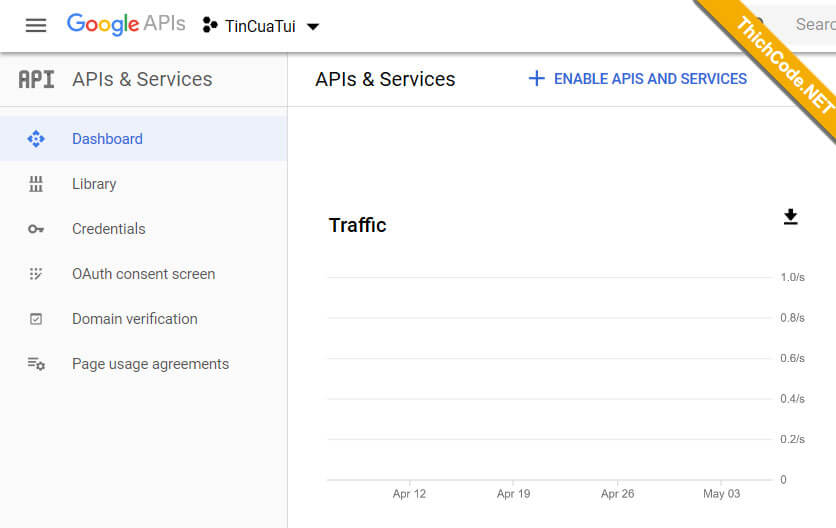
B2 : Sau khi đăng nhập thành công thì ta tạo 01 project mới bằng cách nhấn vào nút NEW PROJECT, ở đây mình đã tạo project sẵn tên là TinCuaTui.
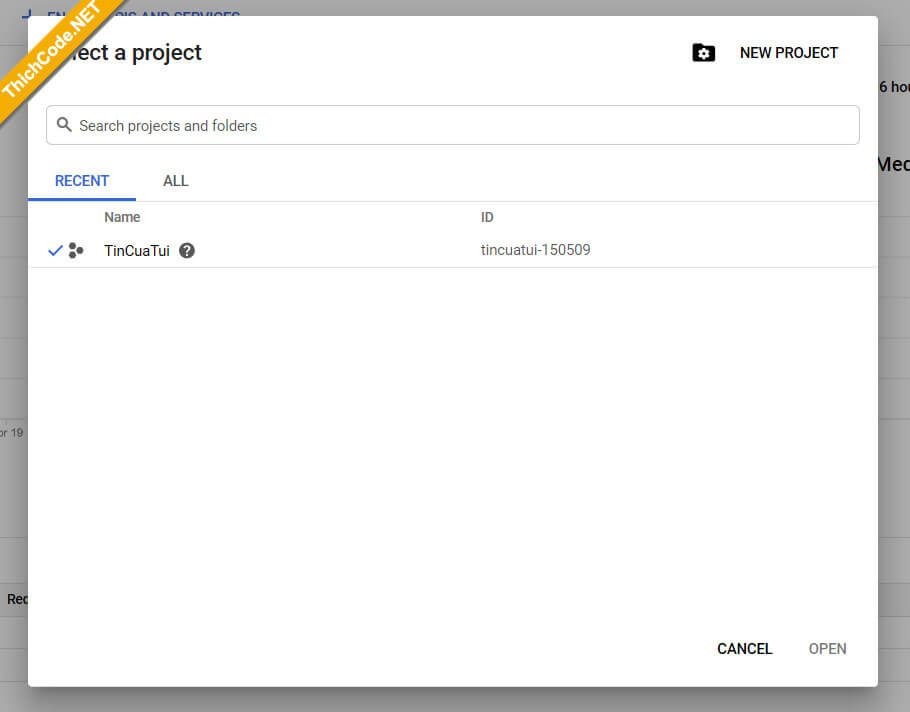
B3 : Sau khi tạo xong Project thì nhấn ENABLE APIS AND SERVICES để tìm và bật dịch vụ Blogger, Drive
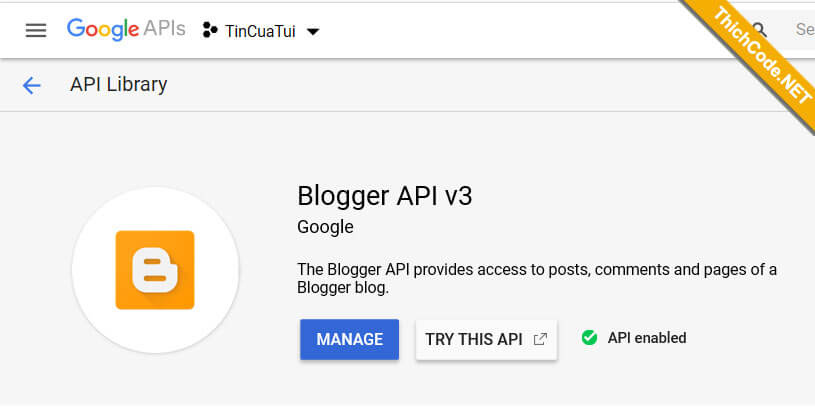
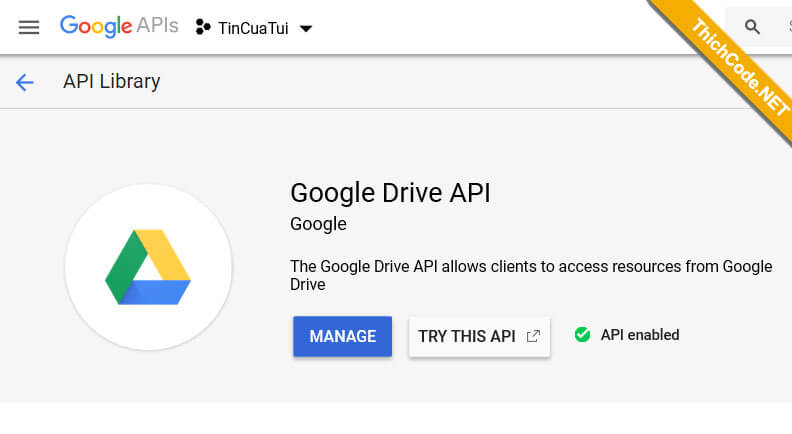
B4 : Sau khi bật xong dịch vụ Google thì ta tạo Client ID & Client Secret bằng cách : Creadentials -> CREATE CREDENTIALS, chọn OAuth Client ID
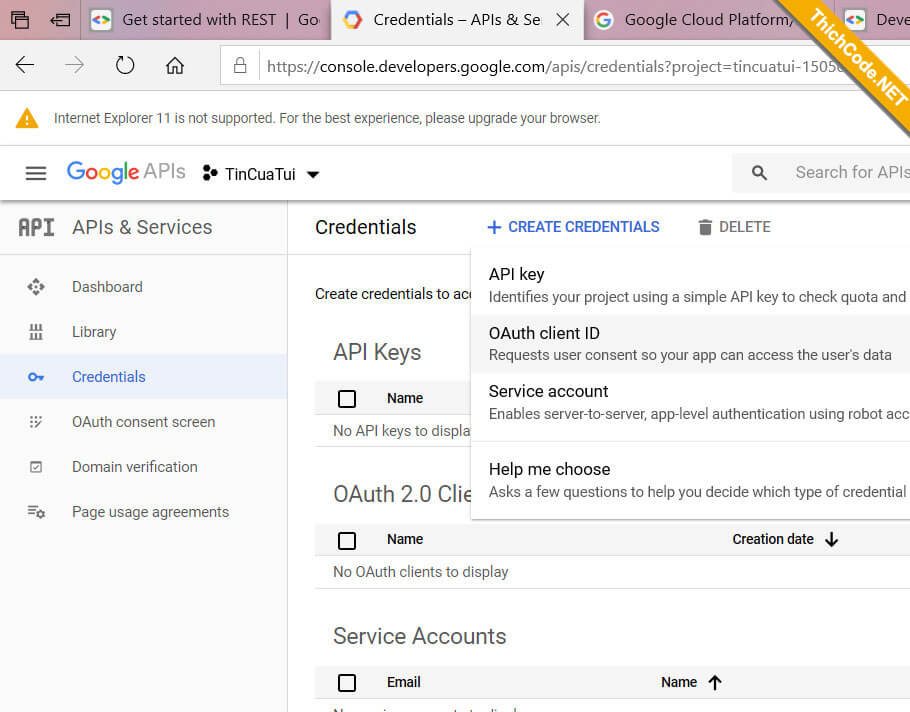
B5 : Sau khi ta tạo xong thì sẽ xuất hiện popup có chứa Client ID và Client Secret, ta copy 02 thông số này lại để sử dụng cho App của ta.
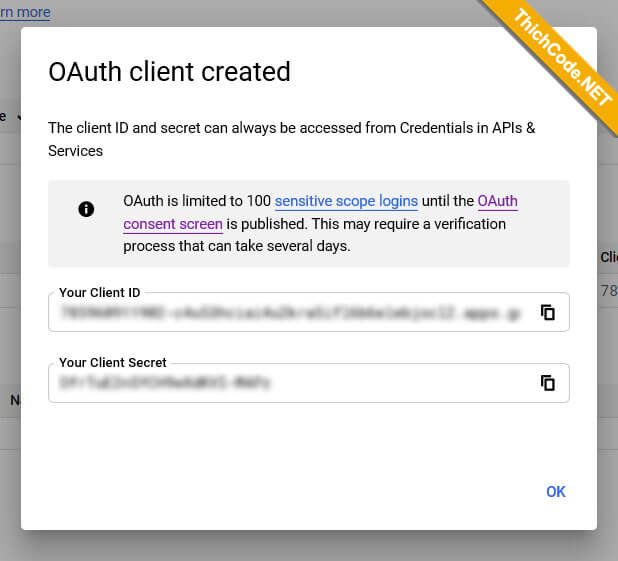
📁 Visual Studio
🔖